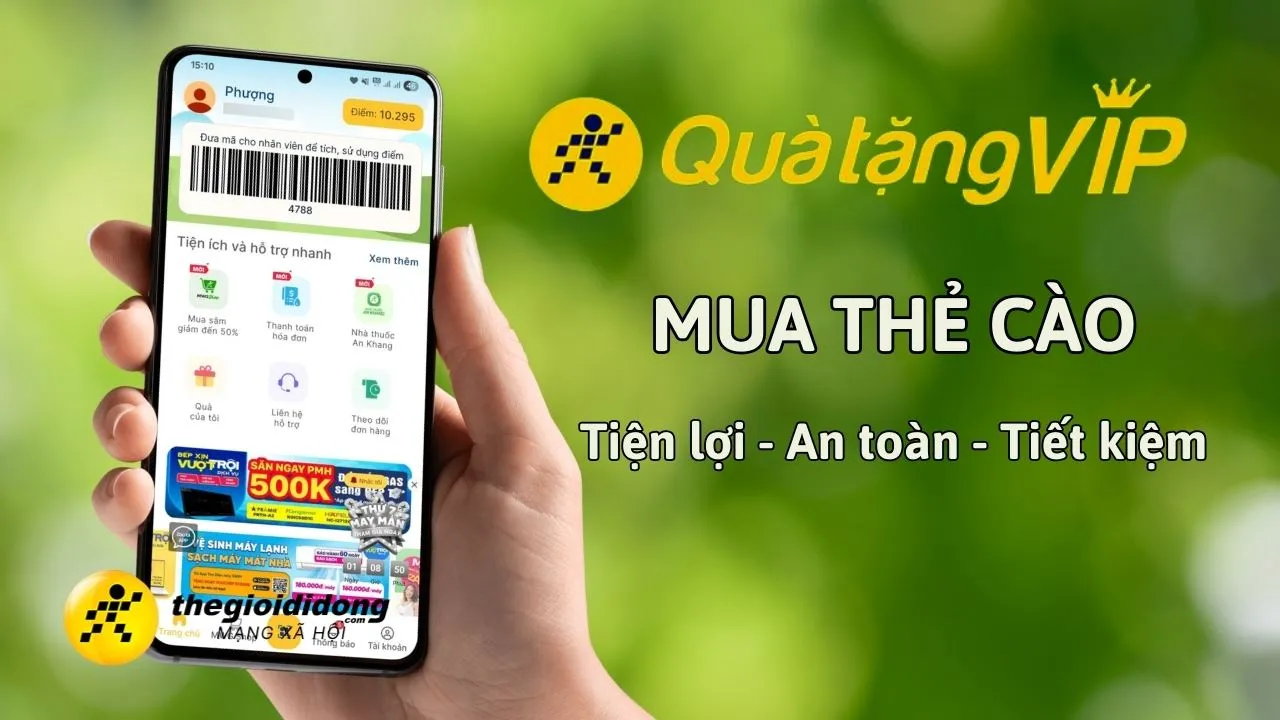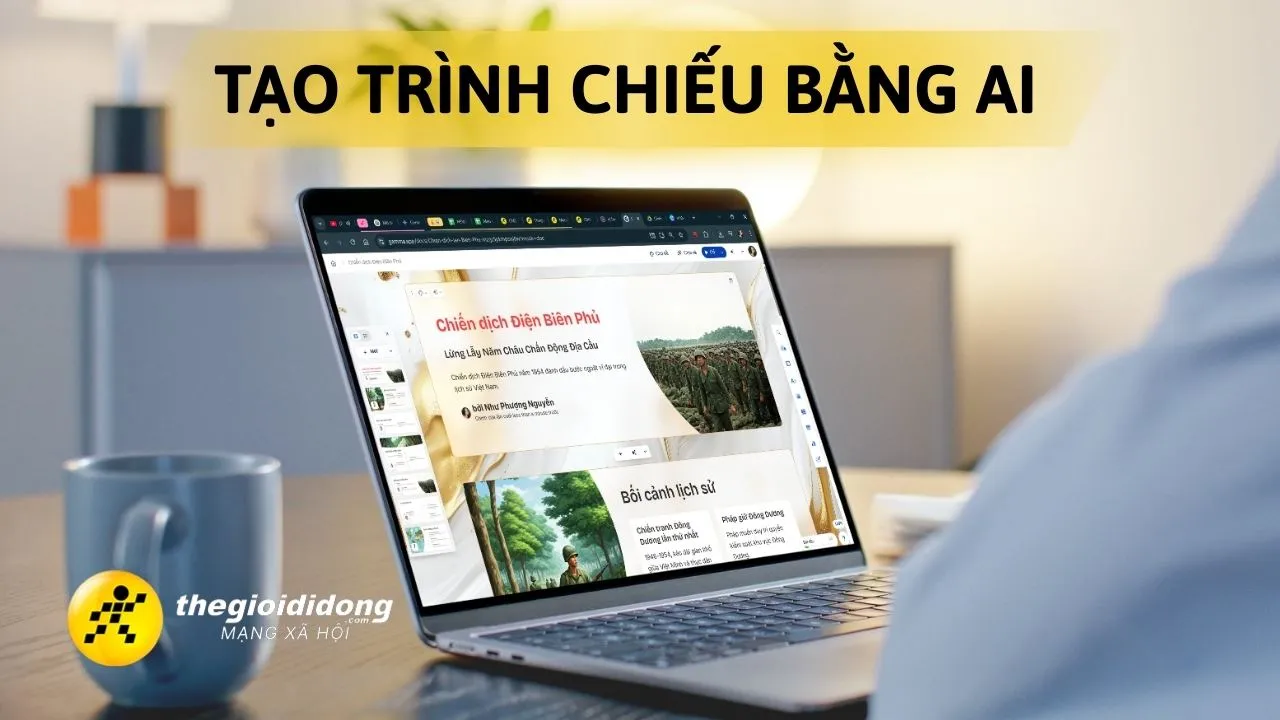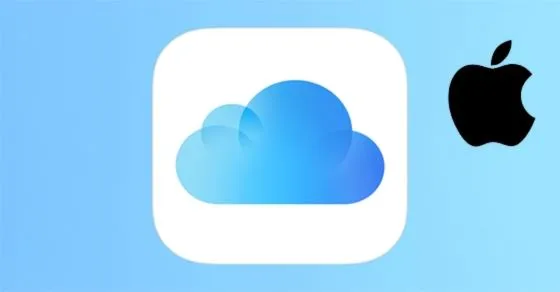
::product-carousel{terms="iphone-14,iphone-14,iphone-12,iphone-13,iphone-15,iphone-14,iphone-15,iphone-12,iphone-16"} ::
iCloud ẩn là một vấn đề nghiêm trọng khi mua iPhone hoặc iPad cũ. Bài viết này sẽ giúp bạn hiểu rõ iCloud ẩn là gì, cách kiểm tra và gỡ bỏ iCloud ẩn để tránh rủi ro.
iCloud là gì?
iCloud ẩn xảy ra khi iPhone hoặc iPad đã được đăng xuất khỏi tài khoản iCloud trên thiết bị, nhưng vẫn còn liên kết với Apple ID của chủ cũ trên máy chủ Apple. Điều này có nghĩa là tính năng Activation Lock vẫn đang được kích hoạt phía sau, dù người dùng không thấy tài khoản iCloud nào trên máy.
Khi mua phải thiết bị có iCloud ẩn, nếu bạn thực hiện reset hoặc restore máy, hệ thống sẽ yêu cầu đăng nhập lại đúng Apple ID gốc để kích hoạt thiết bị. Nếu không có tài khoản này, máy sẽ bị khóa và không thể sử dụng được. Vì vậy, iCloud ẩn là một rủi ro lớn khi mua iPhone, iPad cũ và người dùng nên kiểm tra kỹ trước khi giao dịch.
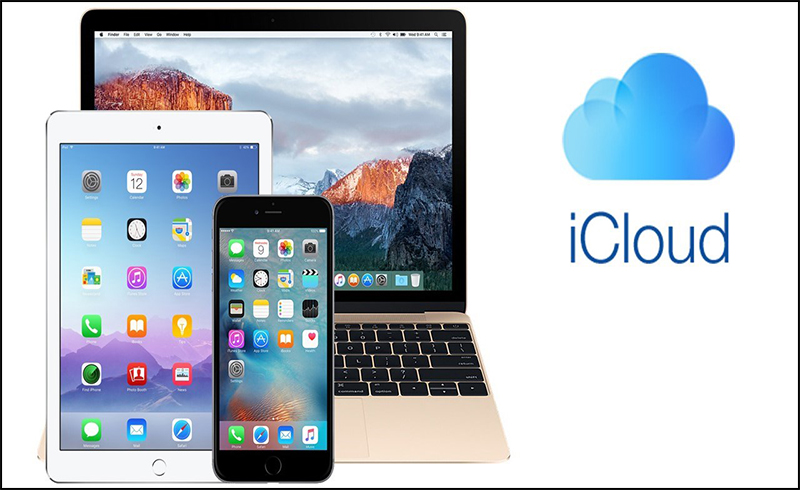
Tác hại của iCloud ẩn
iCloud ẩn gây ra nhiều tác hại nghiêm trọng cho người dùng iPhone hoặc iPad, bao gồm:
- Khóa máy: Khi reset hoặc restore, thiết bị sẽ yêu cầu đăng nhập Apple ID gốc, nếu không có, máy sẽ bị khóa.
- Mất dữ liệu: Nếu không thể đăng nhập lại, bạn sẽ mất toàn bộ dữ liệu trên thiết bị.
- Không thể sử dụng: Thiết bị sẽ trở nên vô dụng nếu không thể kích hoạt lại.
Vì vậy, khi mua iPhone hoặc iPad cũ, bạn nên kiểm tra kỹ tình trạng iCloud ẩn để tránh những rủi ro trên.

Dấu hiệu nhận biết iPhone, iPad có iCloud ẩn
Dấu hiệu nhận biết iPhone, iPad có iCloud ẩn bao gồm:
- Không thể đăng nhập iCloud mới: Khi cố gắng đăng nhập iCloud mới, thiết bị sẽ yêu cầu đăng nhập Apple ID cũ.
- Các tính năng bị vô hiệu hóa: Các tính năng như Find My iPhone, iMessage, FaceTime sẽ không hoạt động.
- Không thể reset hoặc restore: Khi thực hiện reset hoặc restore, thiết bị sẽ yêu cầu đăng nhập Apple ID cũ.

Cách kiểm tra iCloud ẩn
Đặt lại điện thoại
Việc đặt lại iPhone chỉ sử dụng với iPhone chưa Jailbreak. Với các thiết bị đã Jailbreak, bạn không thể reset máy để kiểm tra liệu iPhone có dính iCloud ẩn hay không vì sẽ làm máy bị treo táo, thay vào đó hãy xem tiếp các cách sau nhé!
- Bước 1: Vào Cài đặt trên thiết bị của mình, chọn Cài đặt chung > Chọn Đặt lại.
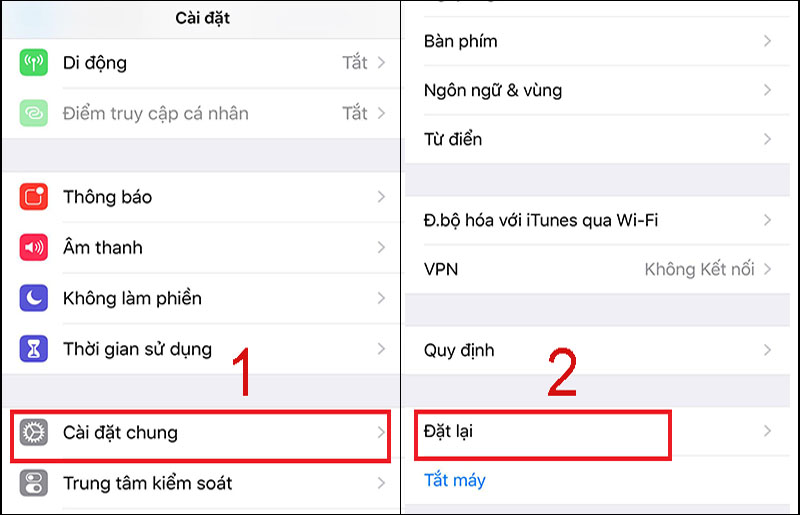
- Bước 2: Chọn Xóa tất cả nội dung và cài đặt > Chọn Xóa iPhone để tiến hành Reset lại iPhone.

Nếu thiết bị dính iCloud ẩn, khi khởi động lại sẽ xuất hiện màn hình chờ kích hoạt cho tới khi bạn nhập vào iCloud cũ.
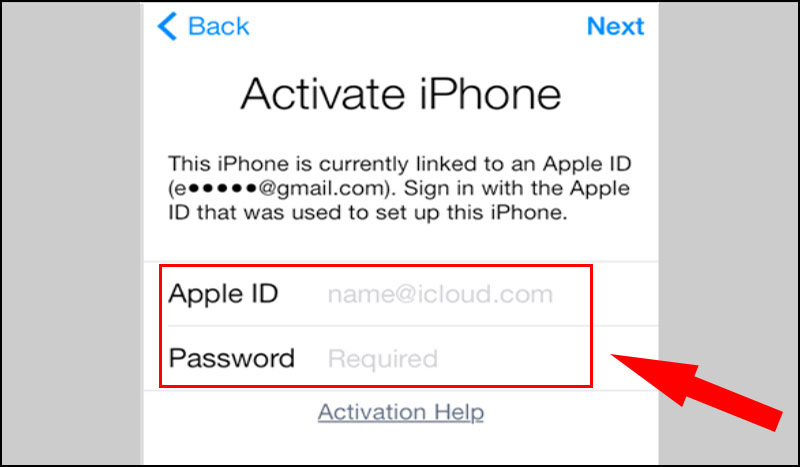
Kiểm tra iCloud ẩn trên trang dịch vụ của Apple
- Bước 1: Tìm mã IMEI
Trước khi kiểm tra iCould ẩn, bạn cần tìm mã IMEI trên iPhone, iPad của bạn.
Vào phần Cài đặt, chọn Cài đặt chung > Chọn Giới thiệu.
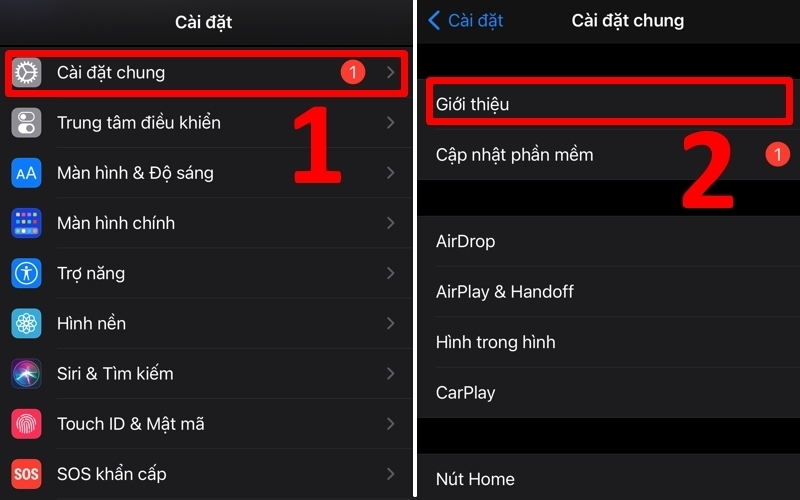
Tìm đến dòng IMEI để xem mã IMEI của bạn.
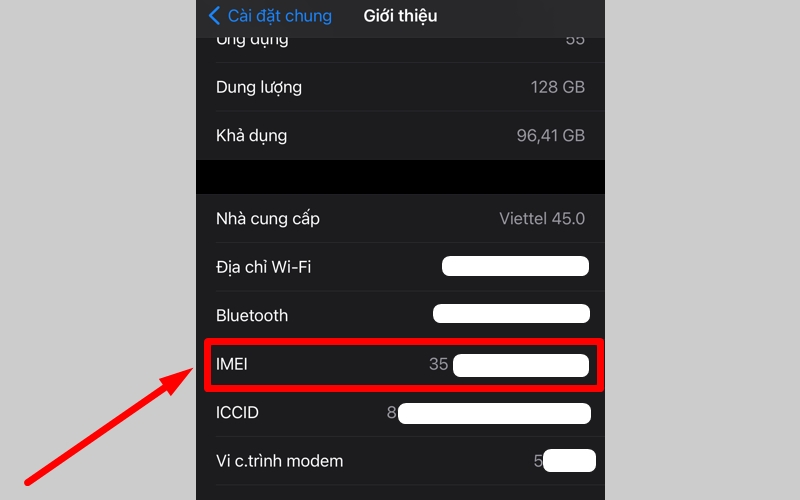
- Kiểm tra iCloud cho iPhone, iPad
Bạn truy cập vào trang Kiểm tra iCloud ẩn cho thiết bị Apple TẠI ĐÂY > Nhập vào IMEI thiết bị của bạn > Chọn Check.
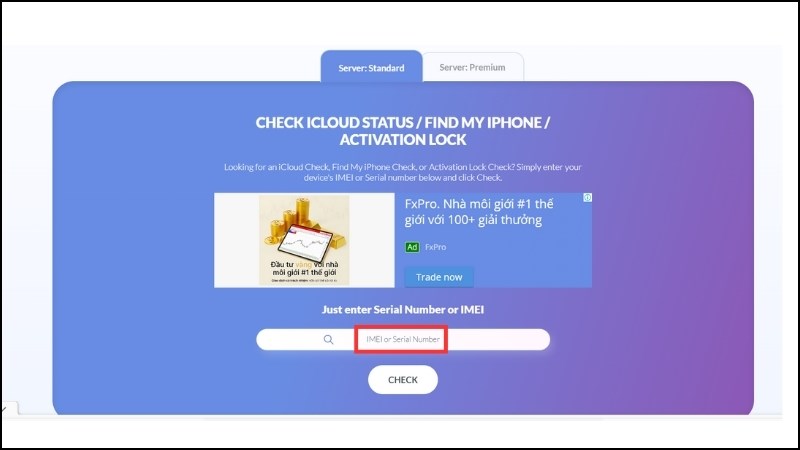
Nếu tại dòng Find My iPhone (Tìm điện thoại) thể hiện trạng thái Bật (On) thì thiết bị của bạn đang bị dính iCloud ẩn và ngược lại.
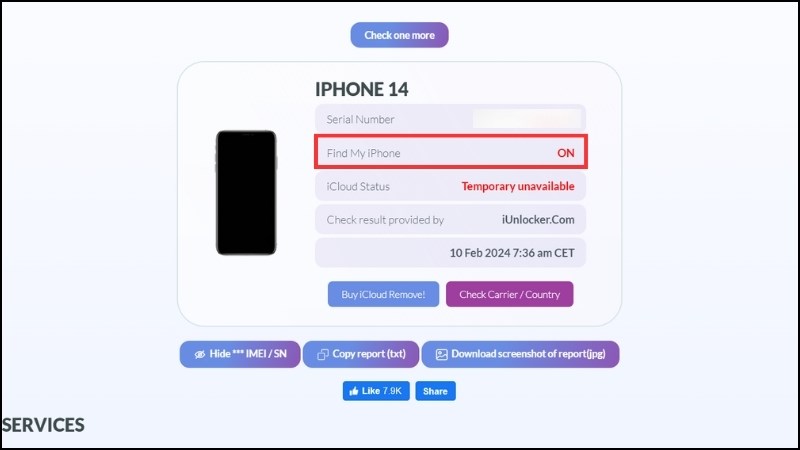
Check iCloud ẩn qua trang imei24.com
- Bước 1: Tìm mã IMEI
Bạn có thể tham khảo bước 1, trong cách kiểm tra iCloud ẩn trên trang dịch vụ của Apple phía trên.
Tham khảo cách check IMEI qua bài viết sau: Cách kiểm tra IMEI iPhone iPad chính hãng Apple.
- Bước 2: Kiểm tra iCloud cho iPhone, iPad qua trang imei24.com
Để kiểm tra iCloud cho iPhone hoặc iPad qua trang imei24.com bạn thực hiện như sau:
Bạn truy cập vào trang kiểm tra IMEI24 TẠI ĐÂY > Tiếp theo bạn nhập IMEI của điện thoại vào ô trống và nhấn vào Check.

Nếu xuất hiện yêu cầu xác nhận không phải robot thì bạn tick vào Tôi không phải người máy > Nhấn I’m not a robot.
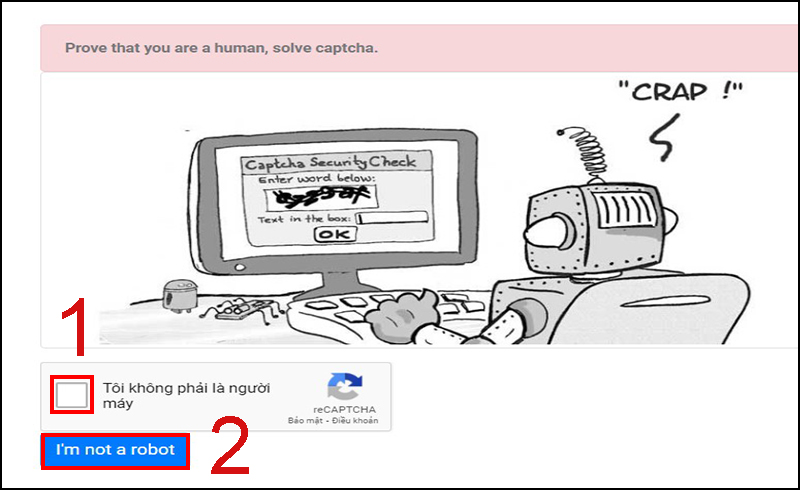
-
Bước 3: Công cụ sẽ hiển thị thông tin về thiết bị cần check.
-
Nếu bạn thấy Find my iPhone OFF, thì tức là điện thoại của bạn không dính iCloud ẩn.
-
Ngược lại nếu xuất hiện Find My iPhone ON, thì thiết bị này đang bị iCloud ẩn.
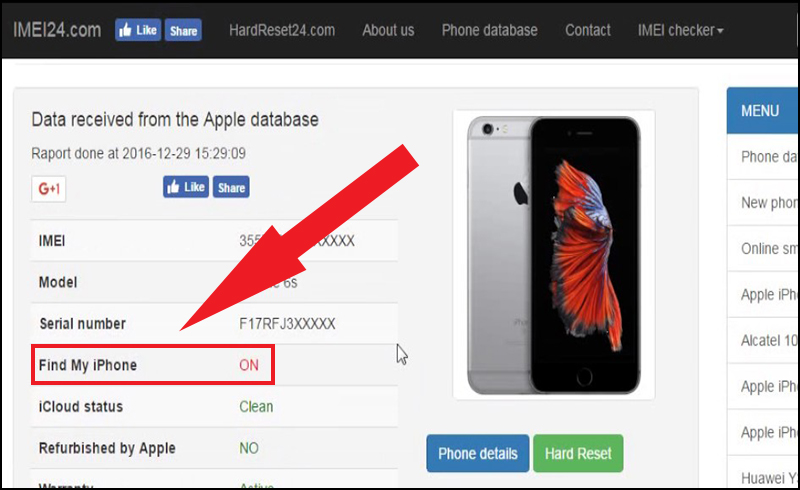
Cách thoát iCloud ẩn
Để gỡ bỏ iCloud ẩn trên iPhone hoặc iPad, bạn có thể tham khảo một số cách dưới đây, tuy nhiên mỗi phương pháp đều có những rủi ro nhất định:
Lưu ý: Gỡ iCloud ẩn rất khó và nhiều rủi ro, tốt nhất nên kiểm tra kỹ trước khi mua máy.
Tắt iCloud trên tính năng tìm iPhone
Lưu ý: Chỉ đúng nếu bạn biết mật khẩu Apple ID của chủ cũ. Nếu không có mật khẩu, bạn không thể tắt Find My iPhone và không thể gỡ iCloud ẩn
- Bước 1: Mở Cài đặt > Nhấn vào Apple ID.

- Bước 2: Chọn mục Tìm (hoặc Find My) > Nhấn vào Tìm iPhone (hoặc Find My iPhone).
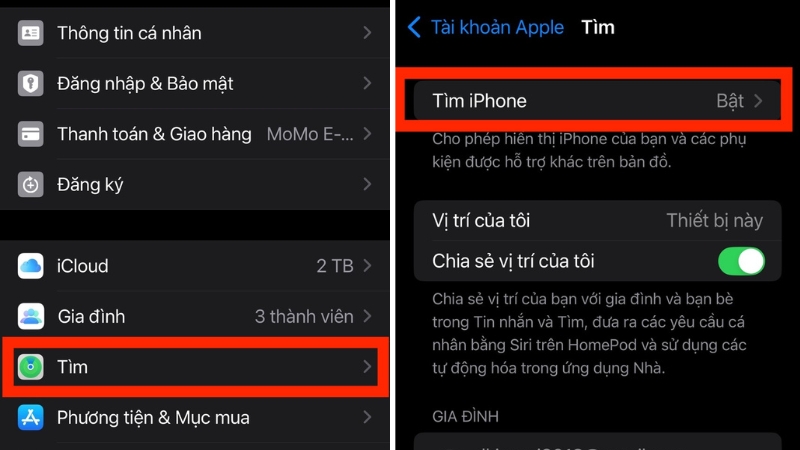
- Bước 3: Gạt công tắc để tắt tính năng Tìm iPhone > Nhập mật khẩu Apple ID để xác nhận thao tác.
Sau khi xác nhận, tính năng Tìm iPhone sẽ được tắt hoàn toàn và Khóa kích hoạt (Activation Lock) cũng sẽ được gỡ bỏ khỏi thiết bị.
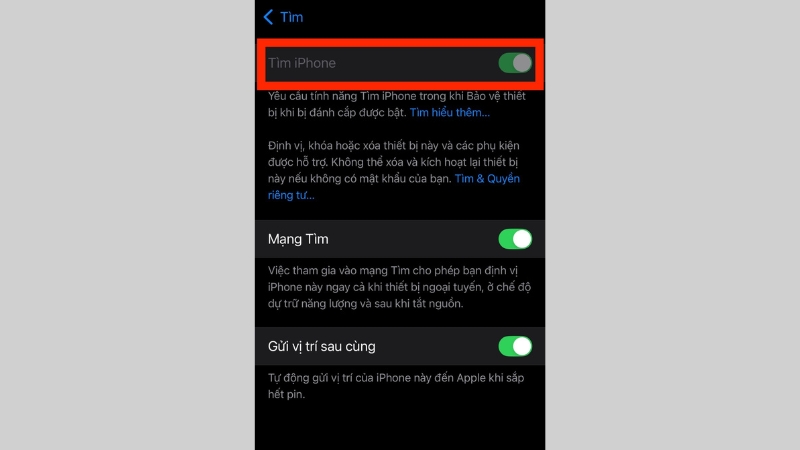
Truy cập trang web icloud.com để thoát iCloud ẩn
Lưu ý: Đây là cách hợp lệ và an toàn nhất, nhưng bạn cần chủ cũ đăng nhập vào tài khoản iCloud trên trang icloud.com, vào mục "Find My iPhone", chọn thiết bị và xóa khỏi tài khoản. Nếu không có chủ cũ hỗ trợ, bạn không thể tự thực hiện thao tác này.
- Bước 1: Truy cập website iCloud.com tại đây và đăng nhập tài khoản iCloud > Nhập mã xác thực được gửi đến điện thoại của bạn để đăng nhập.
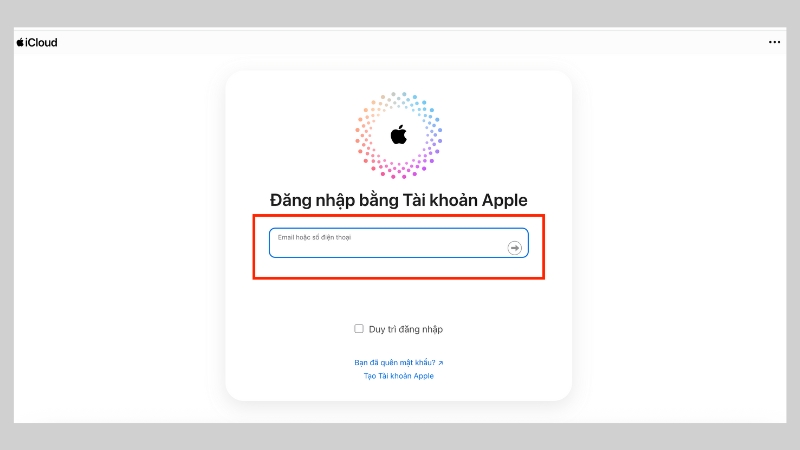
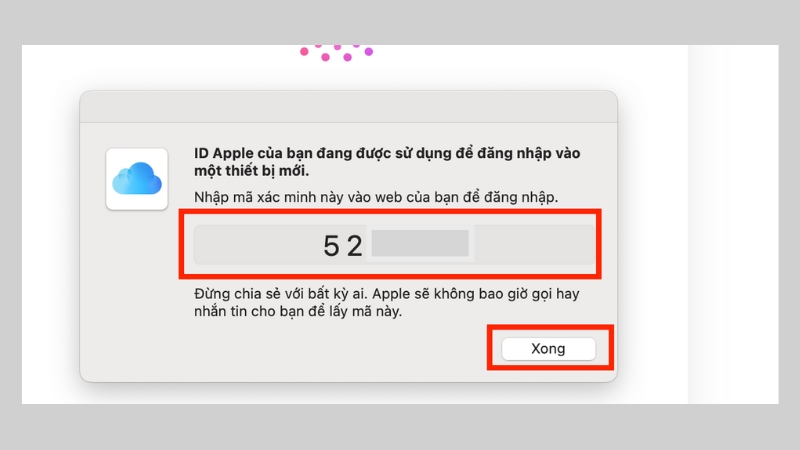
- Bước 2: Chọn Tìm iPhone > Chọn thiết bị muốn xóa và gỡ bỏ khỏi tìm iPhone để xóa liên kết Apple ID.
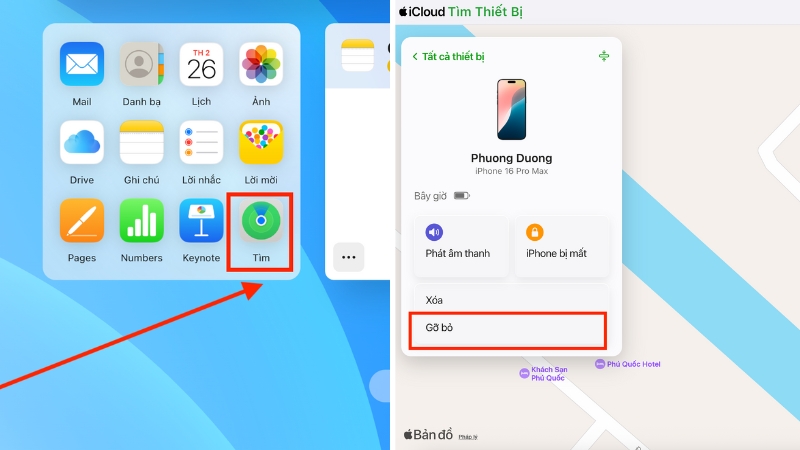
Sử dụng tool TAIG để thoát iCloud ẩn
Lưu ý: Đây là cách can thiệp phần mềm thông qua jailbreak, tiềm ẩn nhiều rủi ro, không được Apple hỗ trợ, có thể làm mất bảo mật và không đảm bảo thành công.
Dưới đây là hướng dẫn các bước sử dụng tool TAIG để thoát iCloud ẩn trên iPhone (áp dụng cho một số phiên bản iOS cũ, chủ yếu từ iOS 8.1 trở lên):
- Bước 1: Tải và cài đặt tool TAIG trên máy tính > Kết nối iPhone với máy tính và tiến hành jailbreak theo hướng dẫn của TAIG.
- Bước 2: Trên iPhone, vào Cài đặt > Cài đặt chung > Đặt lại > Cài đặt lại tất cả để khởi tạo lại các giá trị ban đầu của thiết bị.
- Bước 3: Dùng phần mềm quản lý file (như iTools hoặc iFunbox) để truy cập vào đường dẫn:/var/mobile/Library/Accounts (hoặc /var/mobile/Library/Acs tùy hướng dẫn cụ thể).
- Bước 4: Xóa tất cả các file chứa trong thư mục Accounts (hoặc Acs).
- Bước 5: Sau khi xóa file, khởi động lại thiết bị để hoàn tất quá trình thoát iCloud ẩn.